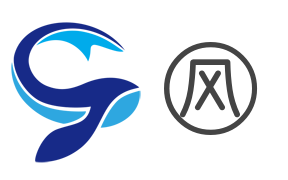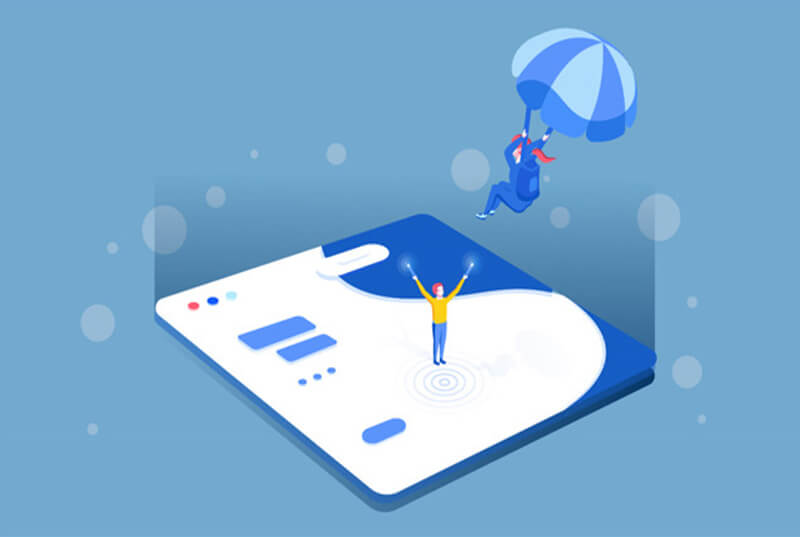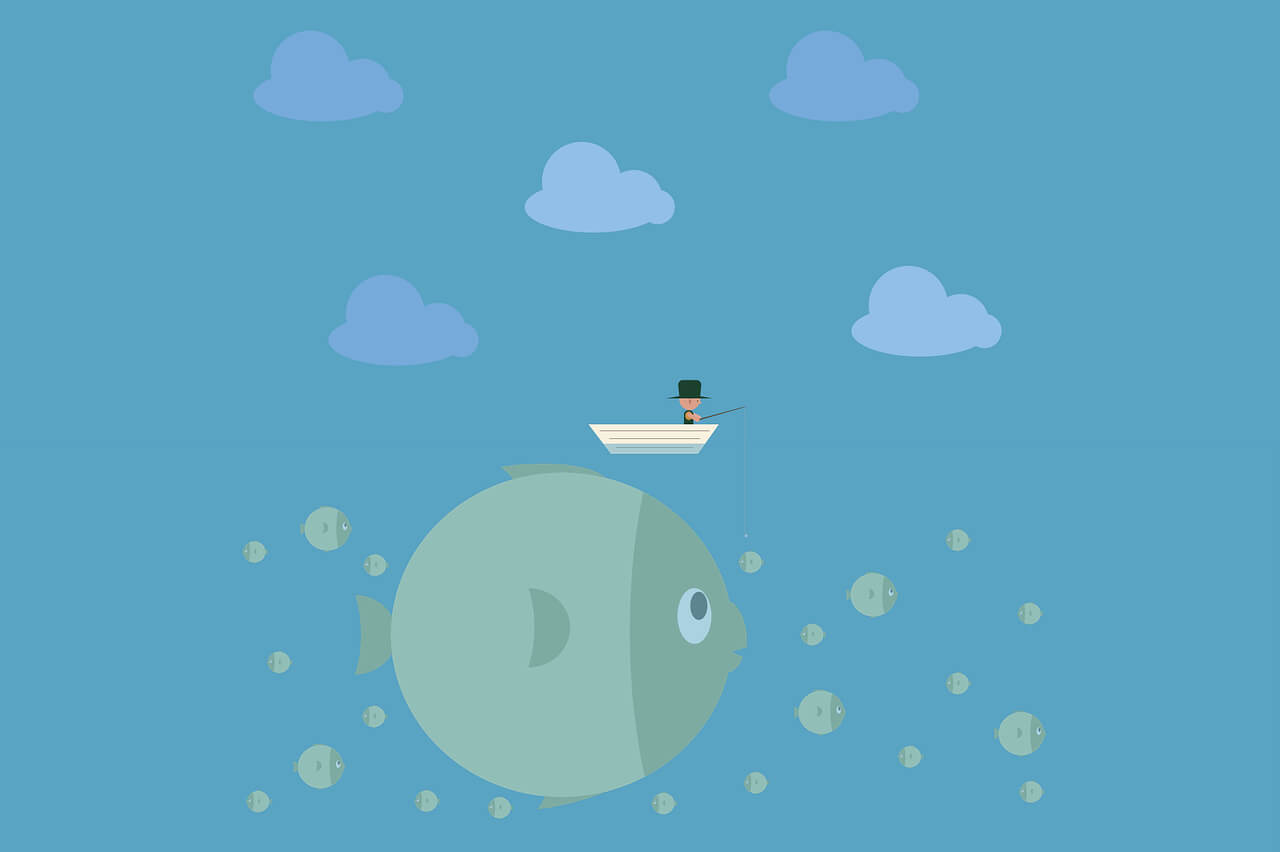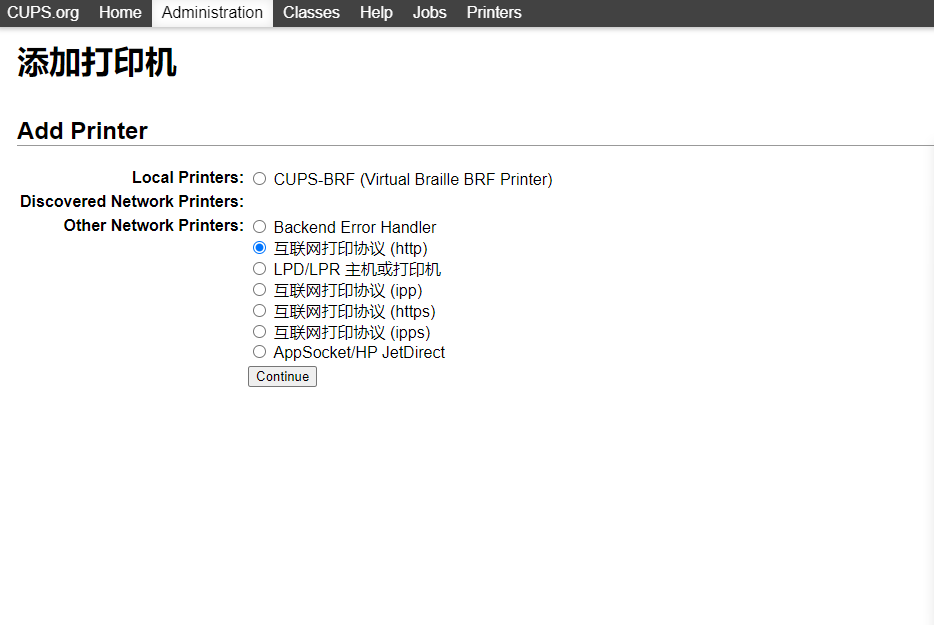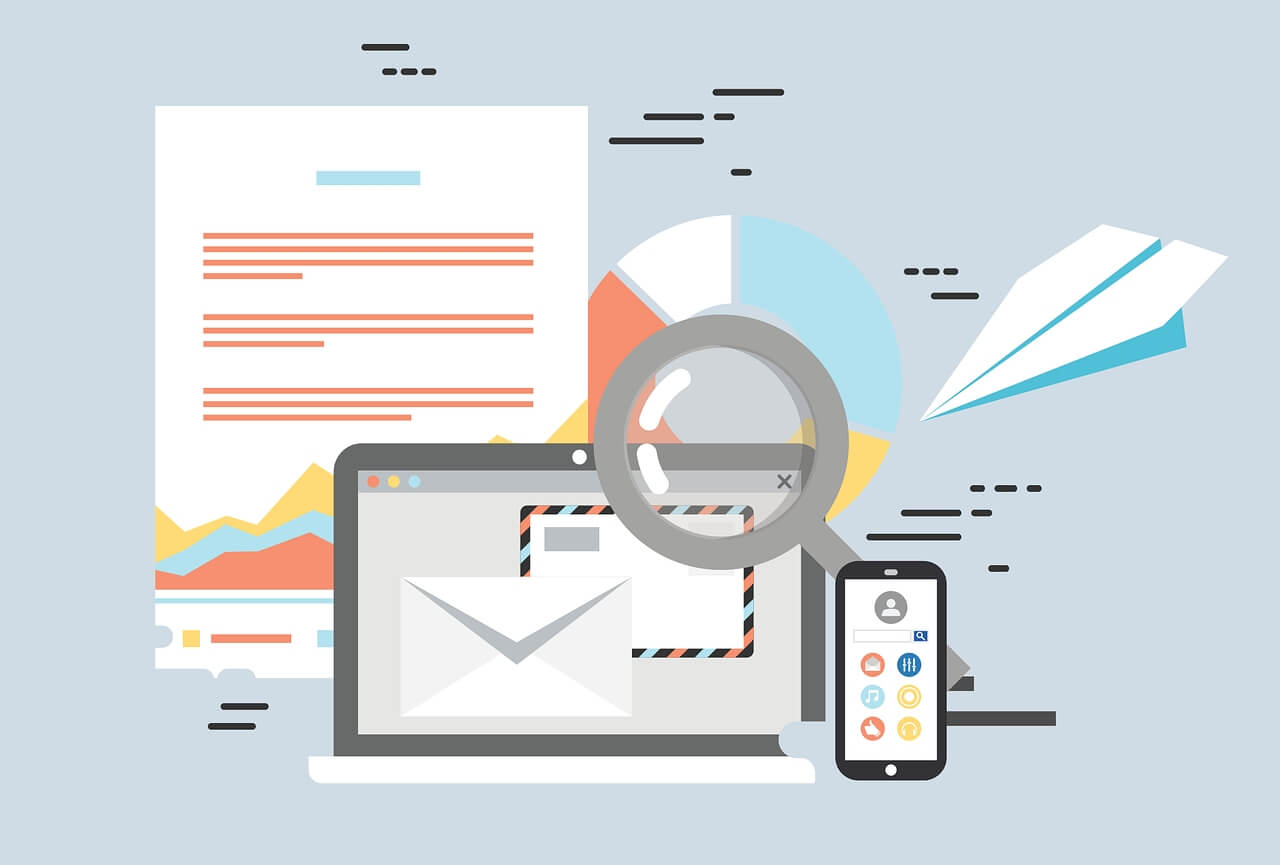搜索到
82
篇与
的结果
-
 HP Color Laser 150等HP uld驱动安装 打印机型号:HP Color Laser 150参考文章: 在Linux下为HP Laser MFP 136a安装驱动 文章为debian系统下安装的方法。在docker下,底层系统是ubuntu,跟文章说明一样,安装驱动后,驱动文件存放的位置不正确。使用find命令进行查找find / -name libsane-smfp.so.1.0.1具体命令如下:下载HP官方uld驱动wget https://ftp.ext.hp.com/pub/softlib/software13/printers/CLP150/uld-hp_V1.00.39.12_00.15.tar.gz安装官方uldtar -xzvf uld-hp_V1.00.39.12_00.15.tar.gzcd uld./install.sh把驱动移动到正确的位置cp /uld/x86_64/libsane-smfp.so.1.0.1 /usr/lib/x86_64-linux-gnu/sane/现在驱动已经安装上去。
HP Color Laser 150等HP uld驱动安装 打印机型号:HP Color Laser 150参考文章: 在Linux下为HP Laser MFP 136a安装驱动 文章为debian系统下安装的方法。在docker下,底层系统是ubuntu,跟文章说明一样,安装驱动后,驱动文件存放的位置不正确。使用find命令进行查找find / -name libsane-smfp.so.1.0.1具体命令如下:下载HP官方uld驱动wget https://ftp.ext.hp.com/pub/softlib/software13/printers/CLP150/uld-hp_V1.00.39.12_00.15.tar.gz安装官方uldtar -xzvf uld-hp_V1.00.39.12_00.15.tar.gzcd uld./install.sh把驱动移动到正确的位置cp /uld/x86_64/libsane-smfp.so.1.0.1 /usr/lib/x86_64-linux-gnu/sane/现在驱动已经安装上去。 -
 网心云 官方安装容器魔方 安装docker环境命令:curl -sSL https://get.docker.com | sh安装成功!常见问题1、docker环境安装命令中途失败,重新输入安装命令报错 解决办法:sudo mv /var/lib/dpkg/info /var/lib/dpkg/info.bk sudo mkdir /var/lib/dpkg/info sudo apt-get update sudo apt-get install -f sudo mv /var/lib/dpkg/info/* /var/lib/dpkg/info.bk sudo rm -rf /var/lib/dpkg/info sudo mv /var/lib/dpkg/info.bk /var/lib/dpkg/info重新安装curl -sSL https://get.docker.com | sh2、docker启动失败步骤一:在/etc/docker/目录下创建daemon.json,添加如下内容:{ "registry-mirrors": ["https://registry.hub.docker.com"] }步骤二:重启树莓派4、挂载硬盘(1)查看硬盘命令:lsblk结果:root@raspberrypi:~# lsblkNAME MAJ:MIN RM SIZE RO TYPE MOUNTPOINTsda 8:0 0 223.6G 0 disk└─sda1 8:1 0 223.6G 0 part /media/wxedge_storage(已挂载)mmcblk0 179:0 0 14.9G 0 disk├─mmcblk0p1 179:1 0 256M 0 part /boot└─mmcblk0p2 179:2 0 14.6G 0 part /(2)挂载硬盘若未自动挂载,需要手动创建目录:mkdir -p /DATA/WXY(自定义)挂载命令:mount /dev/sda1 /DATA/WXY(自定义)挂载成功!查看df -lhroot@raspberrypi:~# df -lhFilesystem Size Used Avail Use% Mounted on/dev/root 15G 1.7G 13G 12% /devtmpfs 1.8G 0 1.8G 0% /devtmpfs 1.9G 0 1.9G 0% /dev/shmtmpfs 1.9G 8.5M 1.9G 1% /runtmpfs 5.0M 4.0K 5.0M 1% /run/locktmpfs 1.9G 0 1.9G 0% /sys/fs/cgroup/dev/mmcblk0p1 253M 48M 205M 19% /boottmpfs 383M 0 383M 0% /run/user/1000/dev/sda1 224G 220G 3.9G 99% //DATA/WXY挂载成功后,开启开机自动启动nano /etc/rc.local在exit上面插入mount /dev/sda1 /DATA/WXY5、运行docker容器(1)运行容器 命令:docker run \ --name=wxedge \ --restart=always \ --privileged \ --net=host \ --tmpfs /run \ --tmpfs /tmp \ -v /DATA/WXY:/storage:rw \ -d \ registry.hub.docker.com/onething1/wxedge(2)docker升级当前最新版本号为:v2.4.0Ⅰ:docker stop wxedgeⅡ:docker rm wxedgeⅢ:docker rmi registry.hub.docker.com/onething1/wxedgeⅣ:docker run \--name=wxedge \--restart=always \--privileged \--net=host \--tmpfs /run \--tmpfs /tmp \-v /media/wxedge_storage:/storage:rw \-d \registry.hub.docker.com/onething1/wxedge(3)换盘迁移容器启动成功后,会在挂载目录/media/wxedge_storage生成一个wxnode的文件,该文件是设备的唯一标识与账号绑定,请务必做好备份,换盘或者更换挂载目录时,要将wxnode迁移至新的挂载目录下。(4)其他操作①换盘操作(挂载目录/media/wxedge_storage不变):Ⅰdocker restart wxedge②换盘操作(挂载目录/media/wxedge_storage改变):Ⅰ:停止容器 docker stop wxedgeⅡ:删除容器 docker rm wxedge Ⅲ:重新执行运行容器命令
网心云 官方安装容器魔方 安装docker环境命令:curl -sSL https://get.docker.com | sh安装成功!常见问题1、docker环境安装命令中途失败,重新输入安装命令报错 解决办法:sudo mv /var/lib/dpkg/info /var/lib/dpkg/info.bk sudo mkdir /var/lib/dpkg/info sudo apt-get update sudo apt-get install -f sudo mv /var/lib/dpkg/info/* /var/lib/dpkg/info.bk sudo rm -rf /var/lib/dpkg/info sudo mv /var/lib/dpkg/info.bk /var/lib/dpkg/info重新安装curl -sSL https://get.docker.com | sh2、docker启动失败步骤一:在/etc/docker/目录下创建daemon.json,添加如下内容:{ "registry-mirrors": ["https://registry.hub.docker.com"] }步骤二:重启树莓派4、挂载硬盘(1)查看硬盘命令:lsblk结果:root@raspberrypi:~# lsblkNAME MAJ:MIN RM SIZE RO TYPE MOUNTPOINTsda 8:0 0 223.6G 0 disk└─sda1 8:1 0 223.6G 0 part /media/wxedge_storage(已挂载)mmcblk0 179:0 0 14.9G 0 disk├─mmcblk0p1 179:1 0 256M 0 part /boot└─mmcblk0p2 179:2 0 14.6G 0 part /(2)挂载硬盘若未自动挂载,需要手动创建目录:mkdir -p /DATA/WXY(自定义)挂载命令:mount /dev/sda1 /DATA/WXY(自定义)挂载成功!查看df -lhroot@raspberrypi:~# df -lhFilesystem Size Used Avail Use% Mounted on/dev/root 15G 1.7G 13G 12% /devtmpfs 1.8G 0 1.8G 0% /devtmpfs 1.9G 0 1.9G 0% /dev/shmtmpfs 1.9G 8.5M 1.9G 1% /runtmpfs 5.0M 4.0K 5.0M 1% /run/locktmpfs 1.9G 0 1.9G 0% /sys/fs/cgroup/dev/mmcblk0p1 253M 48M 205M 19% /boottmpfs 383M 0 383M 0% /run/user/1000/dev/sda1 224G 220G 3.9G 99% //DATA/WXY挂载成功后,开启开机自动启动nano /etc/rc.local在exit上面插入mount /dev/sda1 /DATA/WXY5、运行docker容器(1)运行容器 命令:docker run \ --name=wxedge \ --restart=always \ --privileged \ --net=host \ --tmpfs /run \ --tmpfs /tmp \ -v /DATA/WXY:/storage:rw \ -d \ registry.hub.docker.com/onething1/wxedge(2)docker升级当前最新版本号为:v2.4.0Ⅰ:docker stop wxedgeⅡ:docker rm wxedgeⅢ:docker rmi registry.hub.docker.com/onething1/wxedgeⅣ:docker run \--name=wxedge \--restart=always \--privileged \--net=host \--tmpfs /run \--tmpfs /tmp \-v /media/wxedge_storage:/storage:rw \-d \registry.hub.docker.com/onething1/wxedge(3)换盘迁移容器启动成功后,会在挂载目录/media/wxedge_storage生成一个wxnode的文件,该文件是设备的唯一标识与账号绑定,请务必做好备份,换盘或者更换挂载目录时,要将wxnode迁移至新的挂载目录下。(4)其他操作①换盘操作(挂载目录/media/wxedge_storage不变):Ⅰdocker restart wxedge②换盘操作(挂载目录/media/wxedge_storage改变):Ⅰ:停止容器 docker stop wxedgeⅡ:删除容器 docker rm wxedge Ⅲ:重新执行运行容器命令 -
 Brother打印机---在arm系统下运行i386驱动 方法如下:1.安装i386仿真系统安装系统支持apt-get install qemu binfmt-support qemu-user-static检查binfmt条目是否注册成功update-binfmts --display添加架构dpkg --add-architecture i386下载 i386 的 libc6(我在这里找到了)wget old.kali.org/kali-security/pool/main/e/eglibc/libc6_2.13-38+deb7u8_i386.deb如果你尝试安装这个,你会弄乱 apt,所以我们将提取 deb 并手动复制这些文件dpkg -x libc6_2.13-38+deb7u8_i386.deb data sudo cp -r data/lib/* /lib sudo cp -r data/usr/* /usr sudo cp -r data/etc/* /etc运行它并将其添加到 bashrc 以在每次重新启动时运行EXTRA_OPTS="-L /lib/i386-linux-gnu"2.下载Driver Install Tool并安装您的驱动程序:例如:下载linux-brprinter-installer-2.2.3-1.gzwget https://d.brother-movie.com/driver/1480/linux-brprinter-installer-2.2.3-1.gz解压linux-brprinter-installer-2.2.3-1gunzip linux-brprinter-installer-2.2.3-1.gz运行linux-brprinter-installer-2.2.3-1 bash linux-brprinter-installer-2.2.3-1..- 兄弟机器名 比如bash linux-brprinter-installer-2.2.3-1 DCP-T425W驱动程序安装将开始。按照安装屏幕说明进行操作。 注:当您看到消息“Will you specify the DeviceURI”时, 对于 USB 用户:选择 N(否) 对于网络用户:选择 Y(是)和 DeviceURI 编号。安装过程可能需要一些时间。请等到它完成。要更正 A4 纸的边距,可以执行下列命令brprintconf_dcpt425w -pt A4其中dcpt425w是打印机型号,需匹配接入的打印机型号。{dotted startColor="#ff6c6c" endColor="#1989fa"/}apt-get install qemu binfmt-support qemu-user-static update-binfmts --display dpkg --add-architecture i386 wget http://security.debian.org/debian-security/pool/updates/main/e/eglibc/libc6_2.13-38+deb7u8_i386.deb dpkg -i libc6_2.13-38+deb7u8_i386.deb(直接安装,可能会弄乱apt) EXTRA_OPTS="-L /lib/i386-linux-gnu" 安装驱动 mkdir -p /var/spool/lpd/dcp560cn dpkg -i --force-all dcp560cnlpr-1.0.1-1.i386.deb dpkg -i --force-all dcp560cncupswrapper-1.0.1-1.i386.deb
Brother打印机---在arm系统下运行i386驱动 方法如下:1.安装i386仿真系统安装系统支持apt-get install qemu binfmt-support qemu-user-static检查binfmt条目是否注册成功update-binfmts --display添加架构dpkg --add-architecture i386下载 i386 的 libc6(我在这里找到了)wget old.kali.org/kali-security/pool/main/e/eglibc/libc6_2.13-38+deb7u8_i386.deb如果你尝试安装这个,你会弄乱 apt,所以我们将提取 deb 并手动复制这些文件dpkg -x libc6_2.13-38+deb7u8_i386.deb data sudo cp -r data/lib/* /lib sudo cp -r data/usr/* /usr sudo cp -r data/etc/* /etc运行它并将其添加到 bashrc 以在每次重新启动时运行EXTRA_OPTS="-L /lib/i386-linux-gnu"2.下载Driver Install Tool并安装您的驱动程序:例如:下载linux-brprinter-installer-2.2.3-1.gzwget https://d.brother-movie.com/driver/1480/linux-brprinter-installer-2.2.3-1.gz解压linux-brprinter-installer-2.2.3-1gunzip linux-brprinter-installer-2.2.3-1.gz运行linux-brprinter-installer-2.2.3-1 bash linux-brprinter-installer-2.2.3-1..- 兄弟机器名 比如bash linux-brprinter-installer-2.2.3-1 DCP-T425W驱动程序安装将开始。按照安装屏幕说明进行操作。 注:当您看到消息“Will you specify the DeviceURI”时, 对于 USB 用户:选择 N(否) 对于网络用户:选择 Y(是)和 DeviceURI 编号。安装过程可能需要一些时间。请等到它完成。要更正 A4 纸的边距,可以执行下列命令brprintconf_dcpt425w -pt A4其中dcpt425w是打印机型号,需匹配接入的打印机型号。{dotted startColor="#ff6c6c" endColor="#1989fa"/}apt-get install qemu binfmt-support qemu-user-static update-binfmts --display dpkg --add-architecture i386 wget http://security.debian.org/debian-security/pool/updates/main/e/eglibc/libc6_2.13-38+deb7u8_i386.deb dpkg -i libc6_2.13-38+deb7u8_i386.deb(直接安装,可能会弄乱apt) EXTRA_OPTS="-L /lib/i386-linux-gnu" 安装驱动 mkdir -p /var/spool/lpd/dcp560cn dpkg -i --force-all dcp560cnlpr-1.0.1-1.i386.deb dpkg -i --force-all dcp560cncupswrapper-1.0.1-1.i386.deb -

-
 CUPS在 Linux 系统设置打印机驱动的几种方式 cups在liunx下驱动打印机驱动,目前有以下几种方式:1.打印机制造商提供的专用驱动程序通过在打印机制造商下载相应的arm-liunx或liunx驱动,进行安装。如在docker里面wget XXXX.deb然后再进行安装。sudo dpkg -i XXXX.deb如此便已经安装好驱动了。现在进入cups后端进行添加驱动吧。详见: Docker搭建cups打印机服务器2.开源 Gutenprint 驱动程序安装Gutenprint 驱动程序地址:http://gimp-print.sourceforge.net/,开源打印机驱动程序库可以驱动上千种打印机,值得安装,这里面可能就有你的打印机的驱动,说不定可以自动设置好你的打印机。驱动打印机型号见:https://www.openprinting.org/driver/gutenprint在liunx系统内安装命令如下apt-get install printer-driver-gutenprint惠普(HP)系列的打印机,还需要安装惠普的 Linux 图形及打印系统软件包(HPLIP),可以使用下面的命令apt install hplip3.开源foo2zjs驱动程序安装惠普1020等GDI打印机在打印时需要传送驱动,所以还需要安装对应驱动。具体GDI打印机型号可以见 适配的GDI打印机驱动 安装命令如下:wget https://share.inyes.net/Download/foo2zjs.zipapt install unzipunzip foo2zjs.zipcd foo2zjsmakemake installmake install-hotplugmake cups4.开源Postscript驱动程序安装最后,如果都没有找到驱动,可以来https://www.openprinting.org/printers找找看,说不定有惊喜。这几种驱动方式基本就可以解决你的打印机在cups上的驱动问题了。
CUPS在 Linux 系统设置打印机驱动的几种方式 cups在liunx下驱动打印机驱动,目前有以下几种方式:1.打印机制造商提供的专用驱动程序通过在打印机制造商下载相应的arm-liunx或liunx驱动,进行安装。如在docker里面wget XXXX.deb然后再进行安装。sudo dpkg -i XXXX.deb如此便已经安装好驱动了。现在进入cups后端进行添加驱动吧。详见: Docker搭建cups打印机服务器2.开源 Gutenprint 驱动程序安装Gutenprint 驱动程序地址:http://gimp-print.sourceforge.net/,开源打印机驱动程序库可以驱动上千种打印机,值得安装,这里面可能就有你的打印机的驱动,说不定可以自动设置好你的打印机。驱动打印机型号见:https://www.openprinting.org/driver/gutenprint在liunx系统内安装命令如下apt-get install printer-driver-gutenprint惠普(HP)系列的打印机,还需要安装惠普的 Linux 图形及打印系统软件包(HPLIP),可以使用下面的命令apt install hplip3.开源foo2zjs驱动程序安装惠普1020等GDI打印机在打印时需要传送驱动,所以还需要安装对应驱动。具体GDI打印机型号可以见 适配的GDI打印机驱动 安装命令如下:wget https://share.inyes.net/Download/foo2zjs.zipapt install unzipunzip foo2zjs.zipcd foo2zjsmakemake installmake install-hotplugmake cups4.开源Postscript驱动程序安装最后,如果都没有找到驱动,可以来https://www.openprinting.org/printers找找看,说不定有惊喜。这几种驱动方式基本就可以解决你的打印机在cups上的驱动问题了。